فهرست مطالب:
- مرحله 1: مواد
- مرحله 2: بیایید بسازیم
- مرحله 3: سیم کشی LED ها و دکمه ها
- مرحله 4: سیم کشی صفحه نمایش LCD
- مرحله 5: سیم کشی بلندگو
- مرحله 6: سیم کشی دو دکمه باقی مانده
- مرحله 7: زمان کدگذاری
- مرحله 8: کامل است
- مرحله 9: ویژگی های اضافی و اندیشه های نهایی

تصویری: سیمون با صفحه نمایش LCD می گوید: 9 مرحله (همراه با تصاویر)
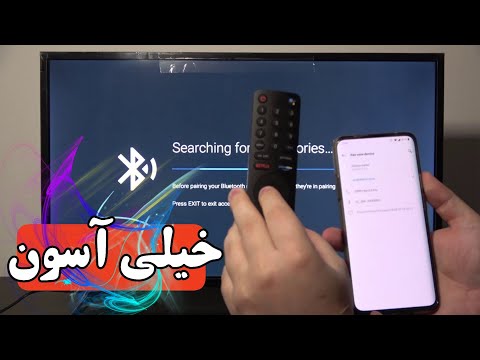
2024 نویسنده: John Day | [email protected]. آخرین اصلاح شده: 2024-01-30 08:55



معرفی
آیا همیشه می خواسته اید یک پروژه آردوینو ایجاد کنید که یک بازی بسیار سرگرم کننده و ساخت آن آسان باشد. خوب دیگه دنبالش نرو سلام و خوش آمدید به دستورالعمل آموزشی من. در اینجا ، من به شما آموزش می دهم که یک بازی Simon Says با صفحه نمایش LCD ایجاد کنید.
اندیشه
همانطور که من به دنبال پروژه ای برای ایجاد تکلیف ارزشیابی نهایی خود برای مهندسی کامپیوتر بودم ، معلم من ایده هایی برای ایجاد یک پروژه به کلاس من داد. یکی از ایده های او ایجاد سیمون سایز بود. سیمون می گوید همیشه یک بازی بود که من وقتی کوچک بودم دوستش داشتم. وقتی در مهد کودک بودیم ، من و همکلاسی هایم از انجام این بازی بسیار لذت می بردیم. با درک لذت من از انجام این بازی ، جلو رفتم و تصمیم گرفتم این پروژه را انجام دهم ، با این حال ، می خواستم کمی بیشتر به پروژه ها اضافه کنم ، بنابراین از یک صفحه نمایش LCD برای نمایش نمره برای کاربر و اطلاع رسانی استفاده کردم. آنها وقتی دور را باختند
پژوهش
اگر مبتدی هستید ، ممکن است ایجاد این پروژه برای شما کمی دشوار باشد ، زیرا در ساخت مدارها نیاز به درک اولیه دارید ، اما نگران نباشید. هنوز می توانید این پروژه را بسازید. من چند ویدئو تماشا کردم تا واقعاً به من انگیزه بدهند که چه چیزی به طور خاص برای پروژه ام می خواهم و چگونه باید جلو بروم و به آن نزدیک شوم. در اینجا یک ویدیو عالی وجود دارد که واقعاً باعث درک این پروژه شد.
ویدیو
مرحله 1: مواد



در اینجا لیستی از تمام مواد مورد نیاز در این پروژه آمده است. پیوندی نیز در اختیار شما قرار می گیرد تا بتوانید آن کالا را خریداری کنید.
- آردوینو UNO
- نمایشگر LCD 16x2
- 1 LED قرمز
- 1 LED آبی
- 1 LED سبز
- 1 LED زرد
- دکمه های فشار (به 6 عدد نیاز دارد)
- بلندگوی 8 اهم
- مقاومت 330 اهم (به 4 مورد نیاز خواهد بود)
- کابل USB 2.0 نوع A-Male تا B-Male
- تخته نان
- سیمهای نر به ماده (به 4 عدد نیاز است)
- تعداد زیادی سیم جامپر
هزینه کل: 73.72 دلار
*نکته- اگر نمی دانید مواد چگونه به نظر می رسند ، تصاویر به ترتیب لیستی که در اختیار شما قرار گرفته است
مرحله 2: بیایید بسازیم



در وهله اول ، یک کابل جامپر را بگیرید و آن را به پایه زمین در Arduino Uno وصل کنید. با سیم دیگر کابل جامپر ، آن را به ریل زمین تخته نان وصل کنید. حالا پس از اتمام این کار ، یک کابل جامپر تهیه کنید و آن را به هر دو ریل سطح تخته نان متصل کنید. با انجام این کار ، هر دو ریل زمینی روی تخته نان ، محل دریافت را دریافت خواهند کرد.
به تصویر و طرح Tinkercad مراجعه کنید تا ببینید چگونه سیم را به ریل زمین متصل می کنید
مرحله 3: سیم کشی LED ها و دکمه ها



هدف
مرحله بعدی سیم کشی LED ها و دکمه های فشار آنها است. سیم کشی این اجزا برای این پروژه بسیار مهم است ، زیرا ما به نوعی نیاز داریم که به کاربر اجازه دهد با ترکیب رنگ ارائه شده به آنها مطابقت دهد. وقتی برنامه باعث روشن شدن LED تصادفی می شود ، کاربر روی دکمه خاصی کلیک می کند تا رنگ (های) دقیقاً مشابه آنچه خروجی برنامه نشان می دهد ، ایجاد کند.
ساختن
بیایید ابتدا LED قرمز را سیم کشی کنیم. ابتدا یک سیم جامپر تهیه کرده و آن را به پین دیجیتالی 2 وصل کنید. با سیم دیگر بلوز ، آن را به هر ردیفی که روی تخته نان است ترجیحاً در سمت راست راست وصل کنید تا مدار بسیار مرتب تر شود. با سیم سیم جامپر که به تخته نان متصل است ، یک مقاومت 330 اهمی بگیرید و یکی از سربهای آن را با ردیف مشابه کابل جامپر وصل کنید. با سیم دیگر مقاومت ، آند (پایه بلند) LED قرمز را در همان ردیف سربی آن مقاومت وصل کنید. حالا با کاتد (پای کوتاه) LED ، آن را به صورت سری با یک دکمه قرار دهید. ما این کار را انجام می دهیم زیرا می خواهیم دکمه دارای قابلیت کنترل LED باشد. در طرف مقابل دکمه ، یک سیم جامپر بگیرید و آن را با ریل زمین و ردیفی که سربرگ دکمه را نگه می دارد ، وصل کنید. اکنون شما دو مورد از چهار سربرگ دکمه را دارید که به نوعی منبع متصل شده اند. با سربی که از سیم متصل به LED باقی مانده است ، یک سیم بلوز بگیرید و آن را به پین دیجیتال 8. وصل کنید. اکنون اولین LED را سیم کشی کرده اید. همین کار را با سایر LED ها و دکمه ها انجام دهید. در اینجا لیستی از پین های دیجیتالی است که باید LED ها و دکمه ها را وصل کنید.
چراغ سبز - 3
دکمه 2 -9
LED زرد -4
دکمه 3 -10
LED آبی -5
دکمه 4 -11
*نکته- هر LED و دکمه ONE BY ONE را سیم کشی کنید. این کار را یکجا انجام ندهید ، زیرا سیم کشی همه چیز را برای شما سخت تر می کند
برای مشاهده نحوه اتصال LED ها و دکمه ها به تصویر و طرح Tinkercad مراجعه کنید
مرحله 4: سیم کشی صفحه نمایش LCD

تئوری
صفحه LCD (صفحه نمایش کریستال مایع) یک ماژول نمایش الکترونیکی است که قادر به تولید یک سری کاراکتر برای کاربر است. صفحه نمایش LCD 16x2 ، صفحه نمایش مورد نیاز شما در این پروژه ، می تواند 16 کاراکتر در هر خط با صفحه نمایش دو خط نمایش دهد. این LCD دارای دو رجیستر ، یعنی Command و Data است. ثبت فرمان دستورات داده شده به LCD را ذخیره می کند. دستور ، دستورالعملی است که به LCD داده می شود تا یک کار از پیش تعیین شده را انجام دهد ، مانند راه اندازی اولیه ، پاک کردن صفحه نمایش آن ، تنظیم موقعیت مکان نما ، کنترل صفحه نمایش و غیره.
هدف
صفحه LCD قسمت مقدماتی پروژه ، امتیاز بازیکن ، پیامی که زمان شکست بازیکن را مشخص می کند و پیامی که از آنها می پرسد آیا می خواهند در ابتدا بازی کنند را نمایش می دهد.
ساختن
در پشت صفحه نمایش LCD ، متوجه چهار سیم می شوید. GND ، VCC ، SDA و SCL وجود خواهد داشت. برای VCC ، از سیم مرد به زن برای اتصال پین VCC به پین 5 ولت در آردوینو استفاده کنید. این 5 ولت را به سرنشین VCC ارائه می دهد. برای سیم GND ، آن را با سیم نر به ماده به ریل زمین وصل کنید. با سیم های SDA و SCL ، آن را با سیم نر به ماده به پین آنالوگ وصل کنید. من پین SCL را به پین آنالوگ A5 و پین SDA را به پین آنالوگ A4 متصل کردم.
مرحله 5: سیم کشی بلندگو


تئوری
یک بلندگو برق (ورودی) را به صدا (خروجی) تبدیل می کند ، اما 8 اهم نشان دهنده چه چیزی است. خوب ، این نشان دهنده امپدانس گوینده است. امپدانس بلندگو که اغلب مقاومت بلندگو نامیده می شود ، مقاومتی است که هر بلندگو در برابر جریان و ولتاژ اعمال شده به آن ارائه می دهد. امپدانس بلندگو مقدار مشخصی نیست زیرا بر اساس فرکانس سیگنال تغذیه شده به آن تغییر می کند. بنابراین ، شما چیزی به نام امپدانس اسمی خواهید داشت. این مقدار اساساً پایین ترین مقدار است که بلندگو در مقاومت در برابر بار الکتریکی اعمال شده در هر فرکانس معین به آن می رسد.
هدف
هدف بلندگو این است که بازی را سرگرم کننده تر و جذاب تر کند. در ابتدا ، پس از گفتن اینکه می خواهید بازی را انجام دهید ، دنباله ای از صداها شروع می شود تا به شما اطلاع دهد که بازی شروع شده است. صداها پخش می شوند تا به شما اطلاع دهند که یک دور را به پایان رسانده اید و همچنین در هنگام شکست به شما اطلاع می دهد.
ساختن
وقتی به پشت بلندگو نگاه می کنید ، متوجه دو سیم متصل به لحیم می شوید. یک سیم به برق متصل می شود (با علامت + نشان داده می شود) و سیم دیگر به زمین متصل می شود (با علامت - نشان داده می شود). با سیم متصل به برق ، آن سیم را در پین دیجیتالی 12 قرار دهید. سیم زمین بلندگو را به ریل زمین وصل کنید.
برای مشاهده نحوه اتصال بلندگو به تصویر و طرح Tinkercad مراجعه کنید
مرحله 6: سیم کشی دو دکمه باقی مانده


هدف
وقتی بازی شروع می شود ، پیامی روی صفحه LCD ظاهر می شود که از کاربر می پرسد آیا مایل به انجام بازی است یا خیر. از دکمه ها استفاده می شود تا کاربر بتواند انتخاب کند که می خواهد بازی کند یا خیر. وقتی روی یکی از دکمه ها کلیک می کنید ، بازی شروع می شود. در غیر این صورت ، اگر روی دکمه دیگر کلیک کنید ، پیامی ظاهر می شود. این پیام "See U Later" است.
ساختن
یک دکمه را روی نان بری ترجیحاً در سمت چپ قرار دهید زیرا باعث تمیز شدن تخته نان می شود. یک سیم جامپر بگیرید و آن را به پین دیجیتال 13. وصل کنید. با سیم دیگر بلوز ، آن را در یک ردیف به عنوان یک دکمه وصل کنید. یک سیم جامپر دیگر بگیرید و آن را به ریل زمین وصل کنید. سر دیگر سیم جامپر را به ردیف مقابل محل قرارگیری دکمه وصل کنید. همین کار را با دکمه دیگر انجام دهید. برای دکمه دیگر از پین دیجیتال 0 استفاده کنید.
برای مشاهده نحوه اتصال این دکمه ها به تصویر و طرح Tinkercad مراجعه کنید
مرحله 7: زمان کدگذاری

بالاخره زمان کدگذاری این بازی فرا رسیده است. ما قصد داریم همه چیزهایی را که به تازگی ایجاد کرده ایم در یک برنامه ترکیب کنیم تا بتوانیم بازی واقعی را کار کنیم. قبل از شروع کار ، باید کتابخانه هایی را بارگیری کنید تا کد کار کند. برای بارگیری کتابخانه ها روی فایل های قابل بارگیری کلیک کنید.
برای ثبت این کتابخانه ها در برنامه کدگذاری آردوینو ، روی "Sketch" از منوی اصلی کلیک کنید. هنگامی که این کار را انجام می دهید ، متوجه برگه "شامل کتابخانه" می شوید. روی آن کلیک کنید. پس از انجام این کار ، "add. ZIP Library" را مشاهده خواهید کرد. روی آن کلیک کنید و روی پوشه zip که بارگیری کرده اید کلیک کنید. پس از انجام همه این موارد ، برنامه کدگذاری آردوینو کتابخانه هایی را که به تازگی تهیه کرده اید در اختیار شما قرار می دهد.
من در زمینه برنامه نویسی از نظر کدگذاری با مشکلات زیادی روبرو شدم. آنقدر که می خواستم در یک مقطع خاص تسلیم شوم. حلقه ها و عملکردهای زیادی وجود دارد که به راحتی می تواند نویسنده را گیج کند. معلم و دوستانم به من گفتند تسلیم نشو ، زیرا من قبلاً تمام تلاش خود را برای این پروژه انجام داده بودم. بنابراین من تسلیم نشدم. بلافاصله پس از آن ، من در واقع شروع به درک کد کردم ، زیرا وقت گذاشتم و فهمیدم که واقعاً در برنامه چه می گذرد. قبل از انجام بازی ، لطفاً کد را بررسی کنید و مطمئن شوید که درک کرده اید که در کد چه می گذرد. این به شما بسیار کمک می کند زیرا با درک کد ، می توانید به راحتی موارد جدید را در بازی خود قرار دهید.
برای مشاهده کد اینجا را کلیک کنید
مرحله 8: کامل است

بالاخره کامل شد کارت عالی بود! حالا بالاخره می توانید بازی را انجام دهید.
مرحله 9: ویژگی های اضافی و اندیشه های نهایی

حتی اگر این کار انجام شود ، هنوز کارهای زیادی وجود دارد که می توانید با آن انجام دهید. به عنوان مثال ، می توانید این پروژه را در یک جعبه قرار دهید و جذابیت آن را بیشتر کنید. یا می توانید یک led RGB اضافه کنید تا به کاربر اطلاع دهید که پس از اتمام یک دور یا هنگام شکست ، به کاربر اطلاع دهد. هنوز کارهای زیادی وجود دارد که می توانید با این پروژه انجام دهید. کاری که من انجام دادم این بود که به شما پایه و اساس ایده عالی شما را داد.
در پایان ، من واقعاً خوشحالم که تصمیم گرفتم این پروژه را برای ارزیابی نهایی خود ایجاد کنم. من در ساخت این پروژه و بازی با دوستانم بسیار لذت بردم. شادی ای که یکبار برای سیمون سایز از دست داده بودم ، پس از مدت ها دوباره برمی گردد. امیدوارم همان شادی را که من از بازی و ساخت این پروژه کسب کردم به دست آورید. لطفاً این پروژه را با دوستان و خانواده خود به اشتراک بگذارید و از شما برای خواندن مطالب آموزنده من متشکرم.
توصیه شده:
دمای صفحه نمایش آردوینو بر روی صفحه نمایش LED TM1637: 7 مرحله

دمای صفحه نمایش آردوینو در نمایشگر LED TM1637: در این آموزش نحوه نمایش دما با استفاده از LED Display TM1637 و سنسور DHT11 و Visuino را یاد می گیریم. فیلم را تماشا کنید
کد "سیمون می گوید" بهبود یافته: 3 مرحله

کد "سیمون می گوید" بهبود یافته: پروژه "سیمون ساده" به روز شده است. به طور خاص ، کار با پیاده سازی نرم افزار آسان تر است
نحوه ساخت ساعت بیدرنگ با استفاده از صفحه نمایش Arduino و TFT - Arduino Mega RTC با صفحه نمایش TFT 3.5 اینچی: 4 مرحله

نحوه ساختن ساعت بیدرنگ با استفاده از صفحه نمایش Arduino و TFT | Arduino Mega RTC با صفحه نمایش TFT 3.5 اینچی: از کانال یوتیوب من دیدن کنید. مقدمه:- در این پست قصد دارم "ساعت واقعی" را با استفاده از LCD لمسی 3.5 اینچی TFT ، Arduino Mega بسازم. ماژول 2560 و DS3231 RTC…. قبل از شروع… ویدیو را از کانال YouTube من بررسی کنید .. توجه:- اگر از Arduin استفاده می کنید
بازی حافظه با لمس (سیمون می گوید) - If This Then That: 6 مرحله (همراه با تصاویر)

بازی حافظه با لمس (سیمون می گوید) - If This Then That: من یک بازی حافظه با پد های لمسی خودساخته و یک حلقه نئوپیکسل برای یک پروژه مدرسه ساختم. این بازی شبیه سیمون می گوید با این تفاوت که بسیاری از اشکال ورودی و بازخورد (صداها و جلوه های نوری) در بازی متفاوت است. من صداهایی را از سو برنامه ریزی کردم
ایجاد یک صفحه نمایش سفارشی در استودیوی LCD (برای صفحه کلید G15 و صفحه LCD): 7 مرحله

ایجاد یک صفحه نمایش سفارشی در استودیوی LCD (برای صفحه کلید G15 و صفحه نمایش LCD): خوب اگر صفحه کلید G15 خود را به دست آورده اید و از صفحه نمایش های اولیه ای که تحت آن قرار گرفته اید بسیار تحت تأثیر قرار نگرفته اید ، اصول اولیه استفاده از LCD Studio را برای شما شرح می دهم. خودتان بسازید. این مثال ایجاد یک صفحه نمایش است که فقط پایه را نشان می دهد
